给小白写个能上手教程,从零开始搭博客!【我的华为云体验之旅】
作者:小傅哥
博客:https://bugstack.cn
沉淀、分享、成长,让自己和他人都能有所收获!😄
一、搞个服务器
说到底小白学习,先别花钱买装备。就像有些人要跑步一样,衣服、裤子、鞋,都买好了,但早上起不来,白费蜡。
所以,要想学习云服务还是要零成本最好,先看看自己合适不,要是真合适了再下手也不晚呀。来,小傅哥带着你在华为云搞个免费的练手服务器;

- 链接:https://activity.huaweicloud.com/free_test/
- 说明:选择一个0元的服务器就可以,推荐给小白使用第一个,非常简单好用。记得创建的时候,要写上用户名和密码
服务器开通以后,你会在控制台看到你的服务器简要运行状况,包括:名称、规则、IP地址,这个IP地址就非常重要了,因为我们后续的本地链接以及博客访问,都需要用到这个IP地址。

- 地址:https://console.huaweicloud.com/lcs/
- 说明:如果你没有配置密码或者密码忘记,都可以在控制台这里进行修改,以及更换操作系统。
二、链接服务器
其实链接服务器的工具有很多,比如:xshell、electerm等,你也可以直接用 mac 自带方式进行 ssh 链接,或者就直接使用控制台自带的链接方式,都是可以使用的。
那么这里小傅哥选择使用 electerm 进行链接服务器,如下;

- electerm 是一个非常不错的 ssh 链接工具,并且它是一个免费的软件。
- 你可以非常简单的配置你需要的链接地址,以及在控制台上传和拉取文件。
三、安装宝塔
因为我们部署博客需要一个运行环境,比如 Nginx,如果你的博客后续还需用到 Mysql、Tomcat、Java 环境等,都可以在宝塔中进行安装。
- 安装命令:
yum install -y wget && wget -O install.sh http://download.bt.cn/install/install_6.0.sh && sh install.sh - 安装说明:因为我们默认选择的是 Centos 系统,所以使用这样一条命令进行安装即可。


到这就安装完成了,可以把地址、账号、密码,复制下登录宝塔的页面了如下:

- 登录宝塔需要注册,自行注册就可以了。
- 首次登录会询问你进行初始软件安装,这里你可以按照,也可以不安装。
四、安装Nginx
这里我们需要安装一个 Nginx 才能配置站点,否则是不能配置的,安装如下:

- 在软件商店,搜索 Nginx 选择安装即可。
五、配置站点
在宝塔后台通过点击网站,添加站点,把你的公网IP地址附近进去,即可:

- 说明:现在就可以访问你的站点了
- 地址:http://124.70.188.247/ -
记得IP要换成你的哦

六、扩展 - 自动部署
如果我们有三台服务器,共同做博客站点,该怎么维护!
📧女粉来信:傅哥,我大二了,就编程学的还可以的那种大二女生😄。最近我不是天天看见一大堆人宣传服务器白皮袄吗,我就在11.1日也买了,还让宿舍的两个同学一起跟着买了,都买了三年。想着这样我们三个人就可以搭建和维护我们学校游戏社团的站点了,日常维护着学校的游戏比赛、宣传、通知,还能顺便就把我学的编程技术用上,一举多得嘛。本来还想,可以赶在 EDG VS DK 的时候上线秀一下呢,但是域名要备案好多天,只能鸽了。而且随着我们三个熬夜的折腾服务器、做站点网站、备案域名,真是遇到太多问题了,以前感觉课本学了就能起飞呢,现在全拉胯了。只能一遍学习傅哥的云服务器操作视频,一遍部署验证,真的学到了好多好多!再次感谢傅哥!那么现在问题来了,就是傅哥你的B站视频只有6节,我看完也跟着做了,但这回我遇到了新的问题,就是就是,我三个服务器,按照视频配置完 Nginx 负载以后,每次都要通过 FTP 把网站文件传到三个服务器上去,有时候还忘记一个。这咋弄呀,傅哥给想想办法嘛。
📨傅哥回信:办法是有的,可以把你的网站代码设置私有仓库传到 Github 或者 Gitee,这两个代码库都支持 webhook 简单说就是当你把代码 push 到代码库以后,代码库会调用你预先配置好的一个或者多个回调钩子,其实也就是调用你三个负载均衡的站点提供的 URL,来通知你现在这个代码库有最新更新的代码,你可以在收到 URL 的调用通知以后,通过 git pull 命令把最新上传的网站代码,拉取到服务器上。那么现在的效果就是,你把代码维护在 GitHub 以后,上传最新的网站内容以后,三个站点就可以自动部署了,简要流程如下:
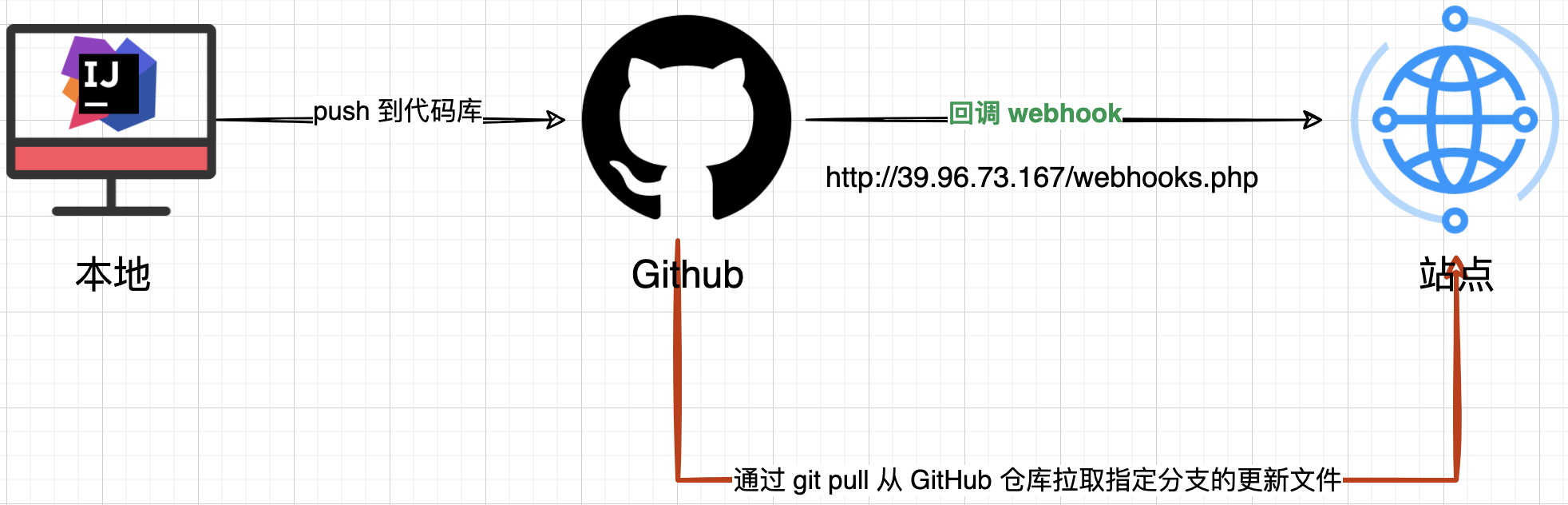
方案流程:
- 在自己的网站站点中,提供 webhooks URL 访问地址,配置到
Github/Gitee代码库的 Settings -> Webhooks在下文中会有详细介绍 - 例如图中 webhooks.php 开发的内容就是在接收到调用的时候,获取入参以后开始执行 git pull 操作
shell_exec("git pull origin main 2>&1"); - webhooks 配置完成以后,当我们再通过 git push 把本地代码推送到仓库(Github/Gitee)的时候,仓库就会调用全部的 webhooks.php,把仓库(Github/Gitee)中的代码拉取到站点中,这样就完成了整个站点内容的更新。
🤔 傅哥,你说的我悟了,但需要你再手把手,操作下!
1. 环境说明
- 【必须】使用 Github、Gitee、Codechina 维护网站代码,因为这些代码库可以支持配置 webhooks
- 【必须】Linux 云服务器(公网IP);安装Git、安装Nginx、安装PHP、安装FTP
- 【可选】使用宝塔运维面板,部署站点博客,操作起来会比较方便
2. 站点配置
首先,我们使用 Linux 宝塔运维面板,添加一个博客站点,在添加之前需要在宝塔中安装 Nginx、FTP、PHP模块,如果你对这里的操作比较陌生,可以先看小傅哥在B站录制好的云服务器学习视频,地址:https://space.bilibili.com/15637440/channel/seriesdetail?sid=479958 PS:当然你也可以不使用宝塔,通过命令安装 Nginx 或者 Apache 服务器等所需要的软件也是可以的。
2.1 环境安装
安装 Git
- 需求:在站点接收到 webhooks 回调时,使用 git pull 拉取网站代码,所以需要安装 git
- 命令:
yum -y install git - 验证:
[root@CodeGuide ~]# git version
git version 2.27.0
安装 Nginx、FTP
- 需求:部署博客站点时会需要到Nginx服务器、FTP上传
- 操作:可以直接在宝塔中使用
软件商店进行安装
配置 PHP,允许 exec 脚本指令
-
需求:由于我们使用的是 PHP 开发的 webhook 回调操作,所以这里需要安装 PHP 模块
-
安装:直接在宝塔的软件商店中进行安装即可
-
配置:安装完 PHP 模块以后,还需要对 PHP 的
php.ini进行更改,删除 disable_functions 下的 exec、shell_exec,这样才能在 webhooks.php 文件中,执行脚本命令。如图:
2.2 站点配置
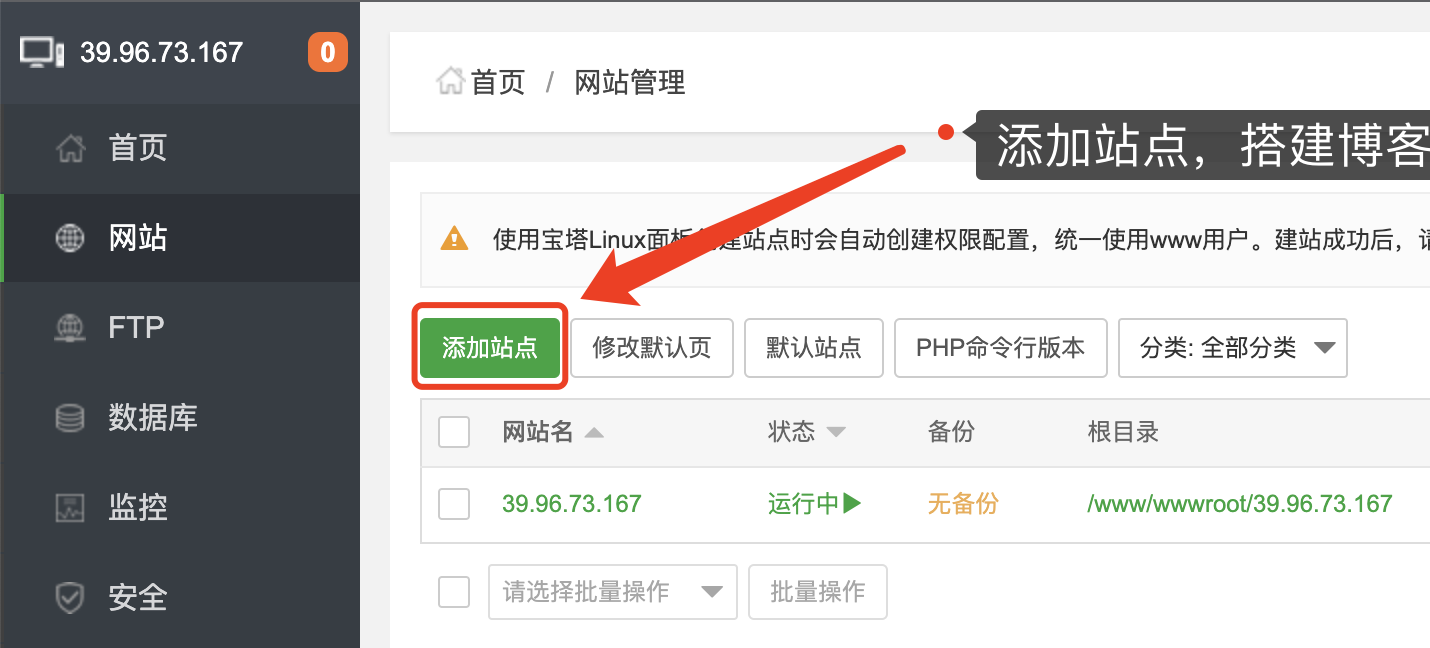
- 环境安装完毕后,就可以添加一个网站的站点了,你的网站运行代码都需要上传到这个站点中,它提供了 FTP 操作以及宝塔运维面板中还有一个
文件,可以在线修改站点内容。
2.3 访问站点
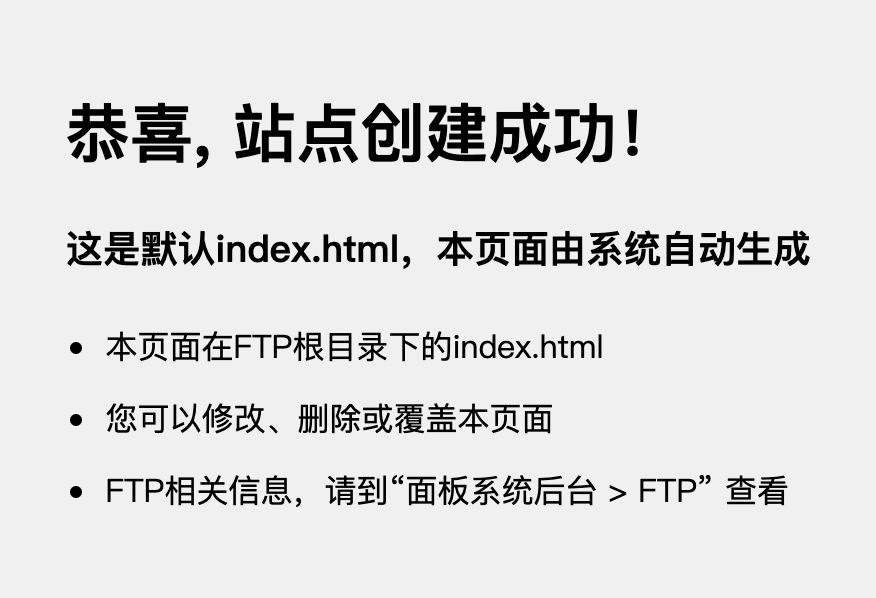
- 地址:http://39.96.73.167 - 你换成自己的访问IP即可
- 描述:默认创建完站点,会在
/www/wwwroot/39.96.73.167目录下有一个 index.html 此时你可以进行在线修改
3. 创建公钥
SSH 是 Linux 系统的登录工具,现在广泛用于服务器登录和各种加密通信。
3.1 查看运行用户
一般php运行使用的是 www 用户,我们可以通过 ftp 上传一个 index.php 到站点根目录下,之后进行访问站点,查看项目路径和用户目录。
index.php 中的代码如下
<?php
header('Content-type: text/html; charset=utf-8');
ini_set("error_reporting", "E_ALL & ~E_NOTICE");
echo "Hi,Webhooks!By 小傅哥<br/>";
echo '<br/>测试:输出项目路径和用户目录:<br/>';
exec("cd ~ && cd - && cd -", $output);
echo '<pre>';
echo print_r($output);
echo '</pre>';
- 如果你未对
php.ini中的disable_functions = {exec、shell_exec}删掉,那么执行这个 php 文件的中脚本指令会报错。
访问站点
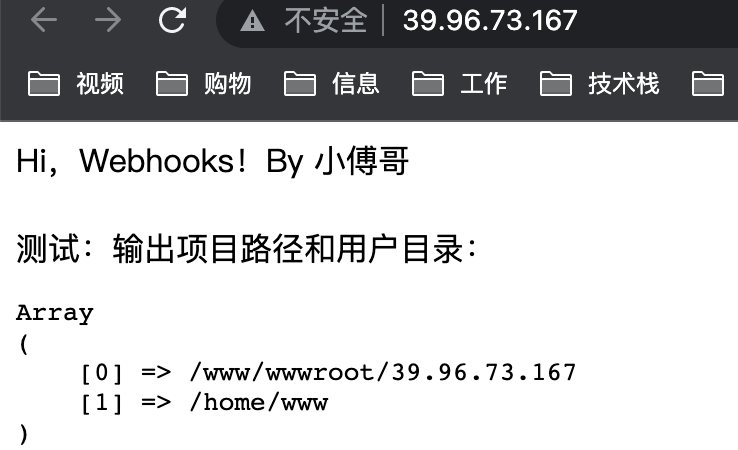
- 项目路径:
[0] => /www/wwwroot/39.96.73.167 - 用户目录:
[1] => /home/www- www 就是这个用户目录,也就是我们需要为其创建 ssh 公钥的用户
3.2 生成和配置公钥
开启 www 用户
-
命令:
vim /etc/passwd -
配置:把
sbin/nologin为bin/bash
生成公钥
因为我们已经开始了 www 登录权限,那么在生成公钥之前,需要切换到 www 账户下,命令:su www
-
切换用户:
su www -
生成公钥:
ssh-keygen -t rsa -C "184172133@qq.com"- 默认回车即可 -
查看公钥:
cat ~/.ssh/id_rsa.pub- 其他账户下不可见,只有切换到 www 可见
配置公钥(Github)
-
配置:把你通过
cat ~/.ssh/id_rsa.pub查看到的公钥,配置到这里即可,如下:
- 有了这个公钥的配置,我们通过 webhooks.php 中的脚本指令就可以自动的拉取代码了。
4. webhooks 更新博客
4.1 克隆我的代码
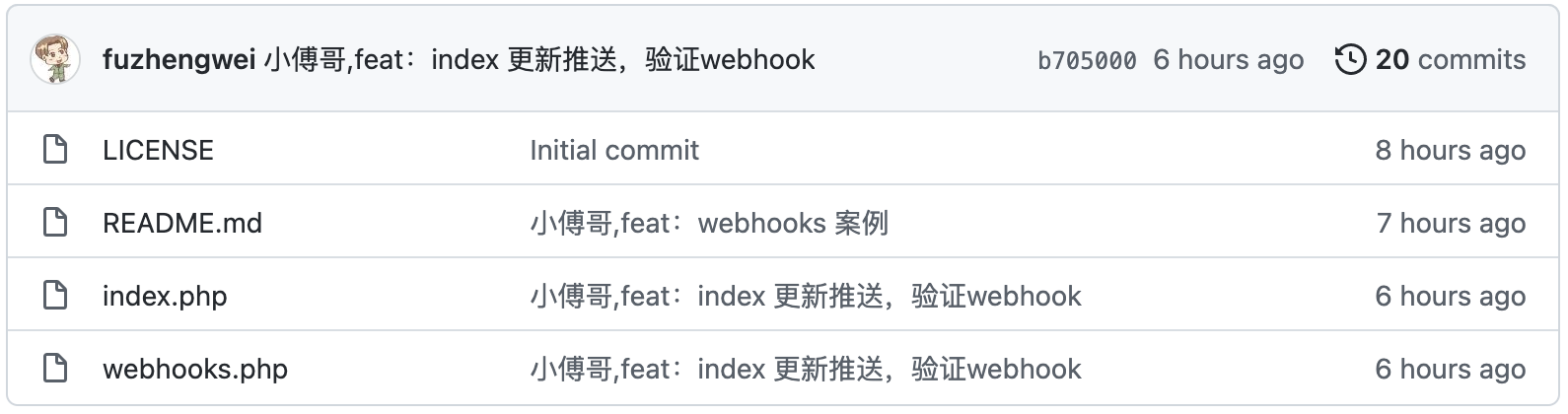
- 源码:关注公众号:bugstack虫洞栈 - 回复:
guide-webhooks即可获得 - 使用:你可以把我的源码先fork到自己的Github,然后部署到你的站点中。在学习完成搞清楚原理后,再处理你自己的站点
4.2 部署到站点

- 这里我们需要先在站点使用
git clone ”你的网站代码git地址“,把Github代码克隆到自己的博客中,其实也就是启动了部署做的作用。而这步操作,其实就是日常使用 Git 的方式,先克隆代码,在不断 git pull 更新。 - 命令:
[www@CodeGuide 39.96.73.167]$ git clone git@github.com:fuzhengwei/guide-webhooks.git- 注意,你需要切换为自己的代码库地址,否则 webhooks 不能生效
4.3 更改网站运行目录
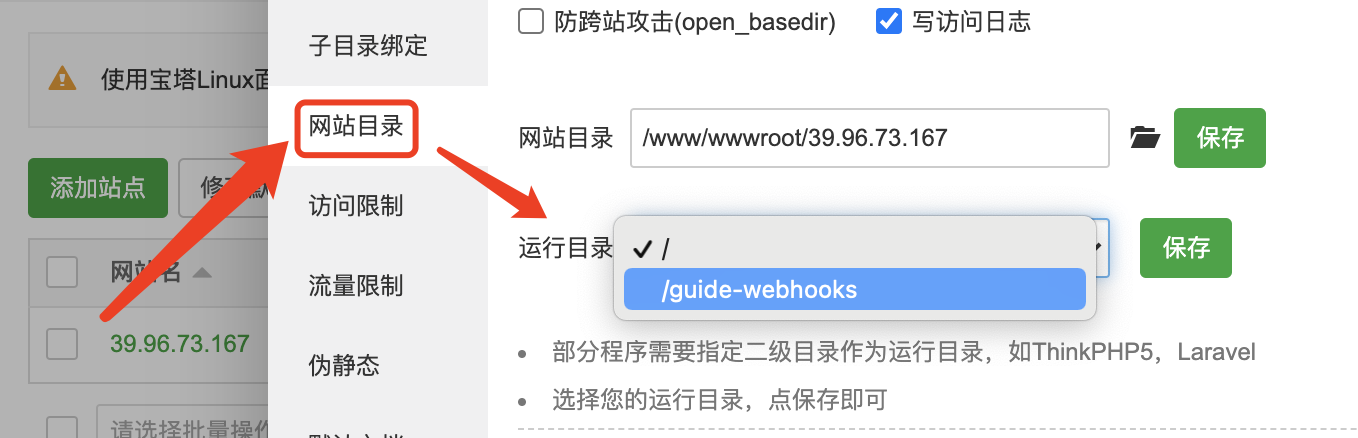
- 因为我们已经在博客站点中,从 Github 克隆下来我们的博客运行代码,那么这里需要把网站的运行目录切换到这个文件夹下,这样就能正常访问到我们的博客代码了。
4.4 配置 webhooks
webhooks.php
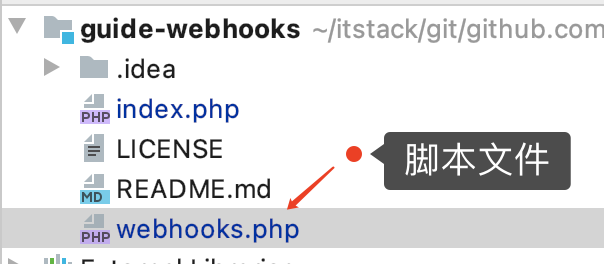
回调脚本
<?php
/**
* Git webhooks 自动部署脚本
* 地址:https://github.com/fuzhengwei/guide-webhooks/settings/hooks
*/
// 接收post参数
$requestBody = file_get_contents("php://input");
if (empty($requestBody)) {
exit('data null!');
}
// Content type = application/json
$content = json_decode($requestBody, true);
// 验证 Webhooks 配置的 Secret,也可以不验证
/*if (empty($content['password']) || $content['password'] != '123456') {
exit('password error');
}*/
// 项目存放物理路径,也就是站点的访问地址
$path = "/www/wwwroot/39.96.73.167/guide-webhooks/";
// 判断需要下拉的分支上是否有提交,我们这里的分支名称为 main
if ($content['ref'] == 'refs/heads/main') {
// 执行脚本 git pull,拉取分支最新代码
$res = shell_exec("cd {$path} && git pull origin main 2>&1"); // 当前为www用户
// 记录日志 ($content 返回的是一整个对象,可以按需获取里面的内容,写入日志)
$res_log = '------------------------->' . PHP_EOL;
$res_log .= '用户 ' . $content['pusher']['name'] . ' 于 ' . date('Y-m-d H:i:s') . ' 向项目【' . $content['repository']['name'] . '】分支【' . $content['ref'] . '】PUSH ' . $content['commits'][0]['message'] . PHP_EOL;
$res_log .= $res . PHP_EOL;
// 追加方式,写入日志文件
file_put_contents("git_webhook_log.txt", $res_log, FILE_APPEND);
}
echo 'done';
-
在我们从 Github 克隆下来的代码文件中,有一个名为
webhooks.php的文件,它是用于处理 Github 回调时拉取 Github 对应博客代码库的脚本文件。 -
现在 http://39.96.73.167/webhooks.php 就可以配置到 Github 的 webhooks 下了,如图:

- 配置,URL、Content type、Secret、trigger,配置完成后确认即可,另外你可以把多个服务器实例都配置上 webhooks,这样就可以在推送代码到 Github 仓库时一起部署了。
5. 部署验证
目前,访问博客是这样,如下:接下来我们开始修改博客文件并提交,验证自动部署更新站点
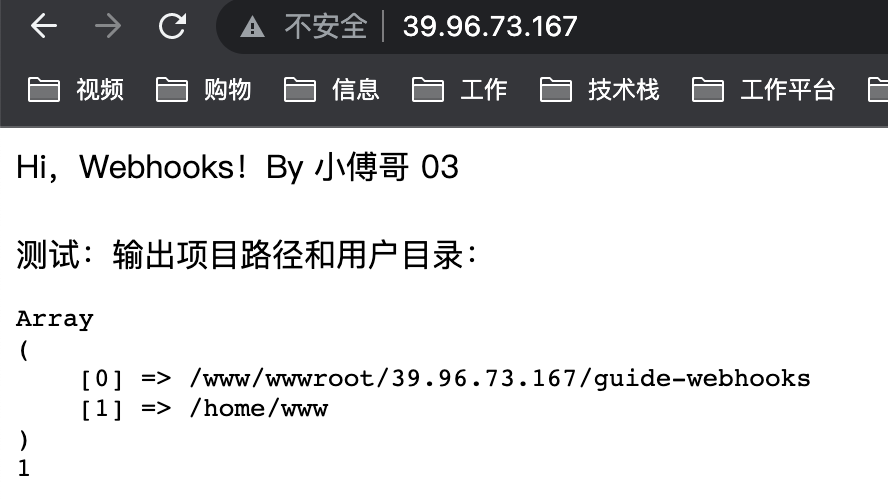
5.1 index.php 新增代码
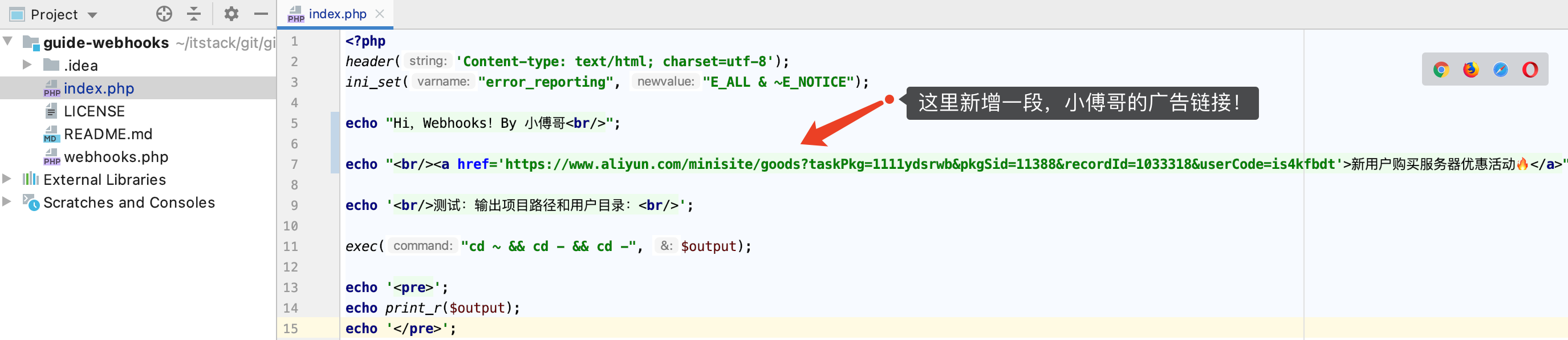
- 你可以在 index.php 文件中修改任意内容,或者添加新的内容。
5.2 push 代码到 Github

- 推送新修改的内容,到代码库中,等待 Github webhooks 回调脚本
5.3 验证博客更新
-
效果:

- 通过访问博客地址,已经可以看到我们新加入的内容,已经自动部署更新到站点了!✌🏻
5.4 查看脚本执行日志
在我们的 webhooks.php 中,执行 git pull 脚本的时候,还有一段日志记录,便于知晓谁对网站对了什么!
git_webhook_log.txt

- git_webhook_log.txt 是在 webhooks.php 中记录的日志文件,你可以自行扩展其他需要输出的内容。
5.5 查看webhooks推送日志
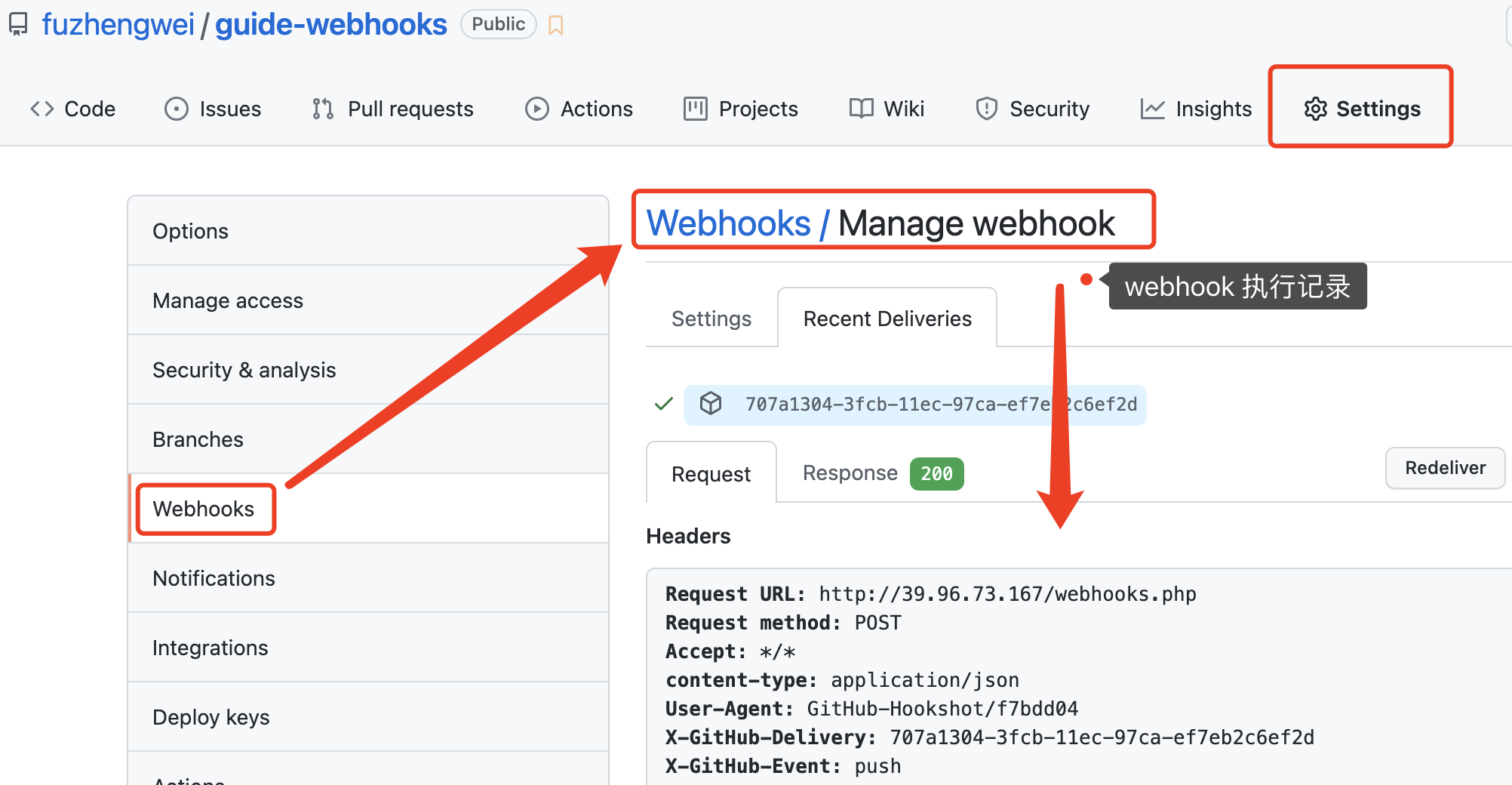
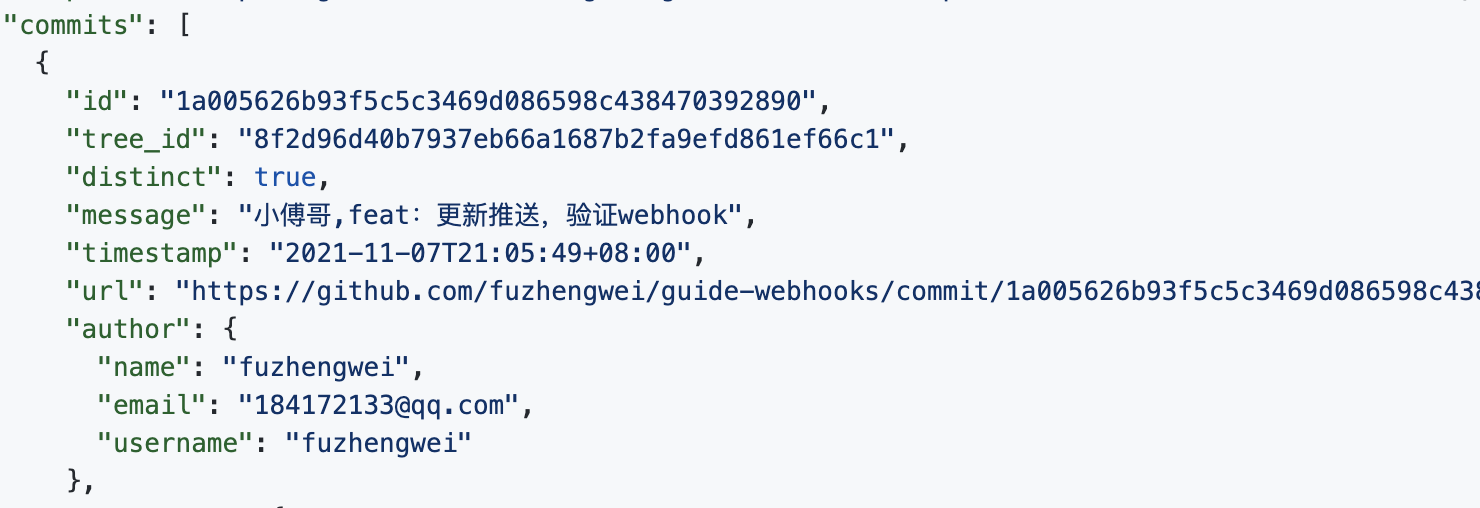
- 每一次 webhooks 执行时,都会有对应的记录,来告诉你本次代码推送是否被回调成功。并且在日志中,你还可以看到 webhooks 向你推送的内容 JSON 文件内容,你可以从中获取需要的信息,比如这是谁推送的、在哪个分支推送的、推送的文件有哪些等等。
- 这里也截取了一段推送的 JSON,其余信息你可以在推送记录中自己查看了。
- 点赞
- 收藏
- 关注作者

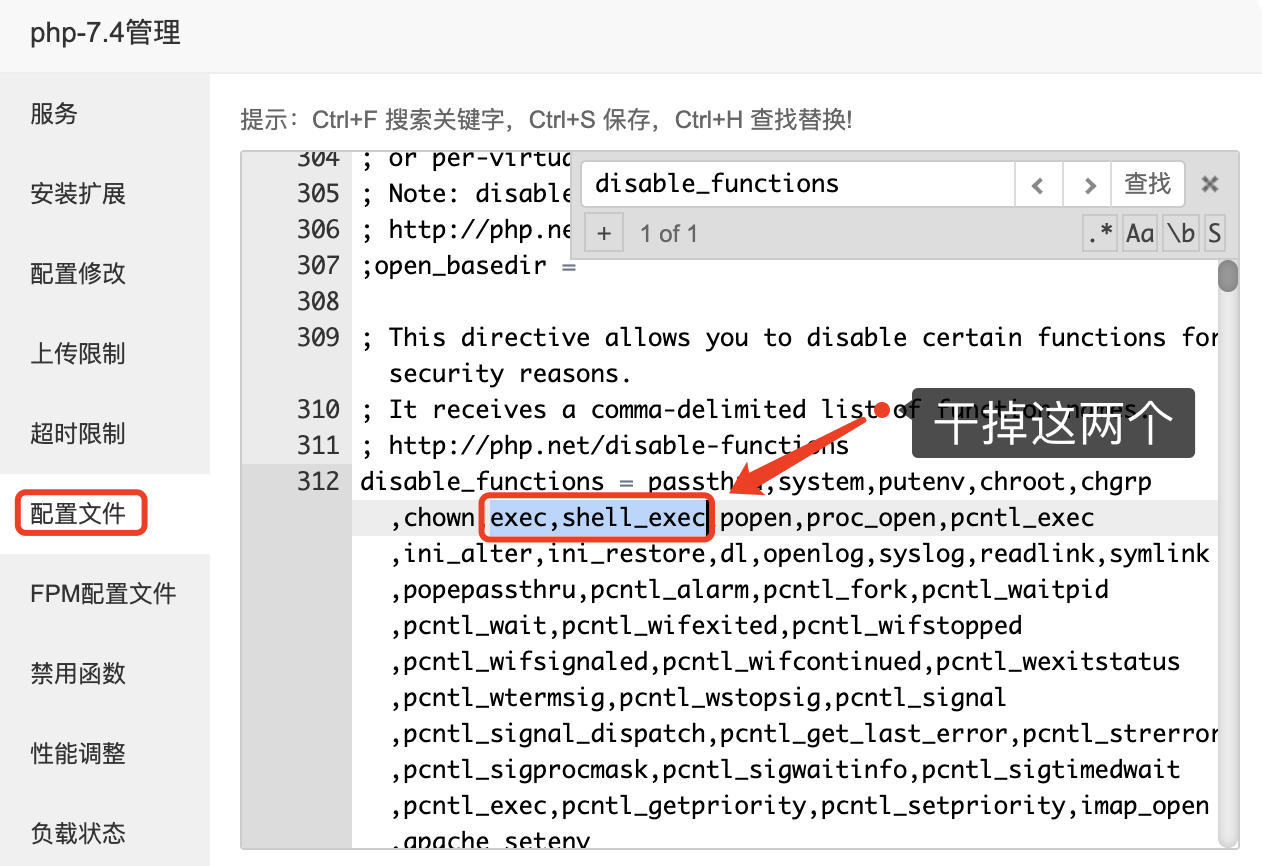

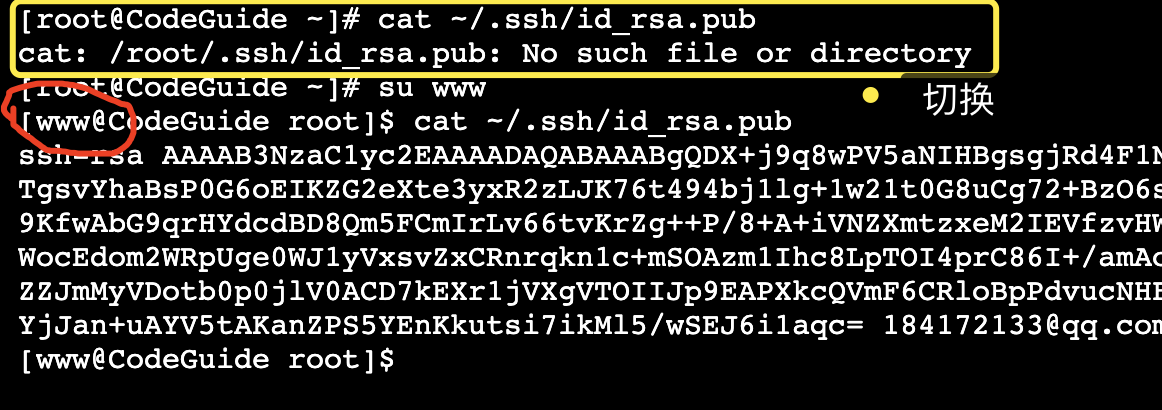
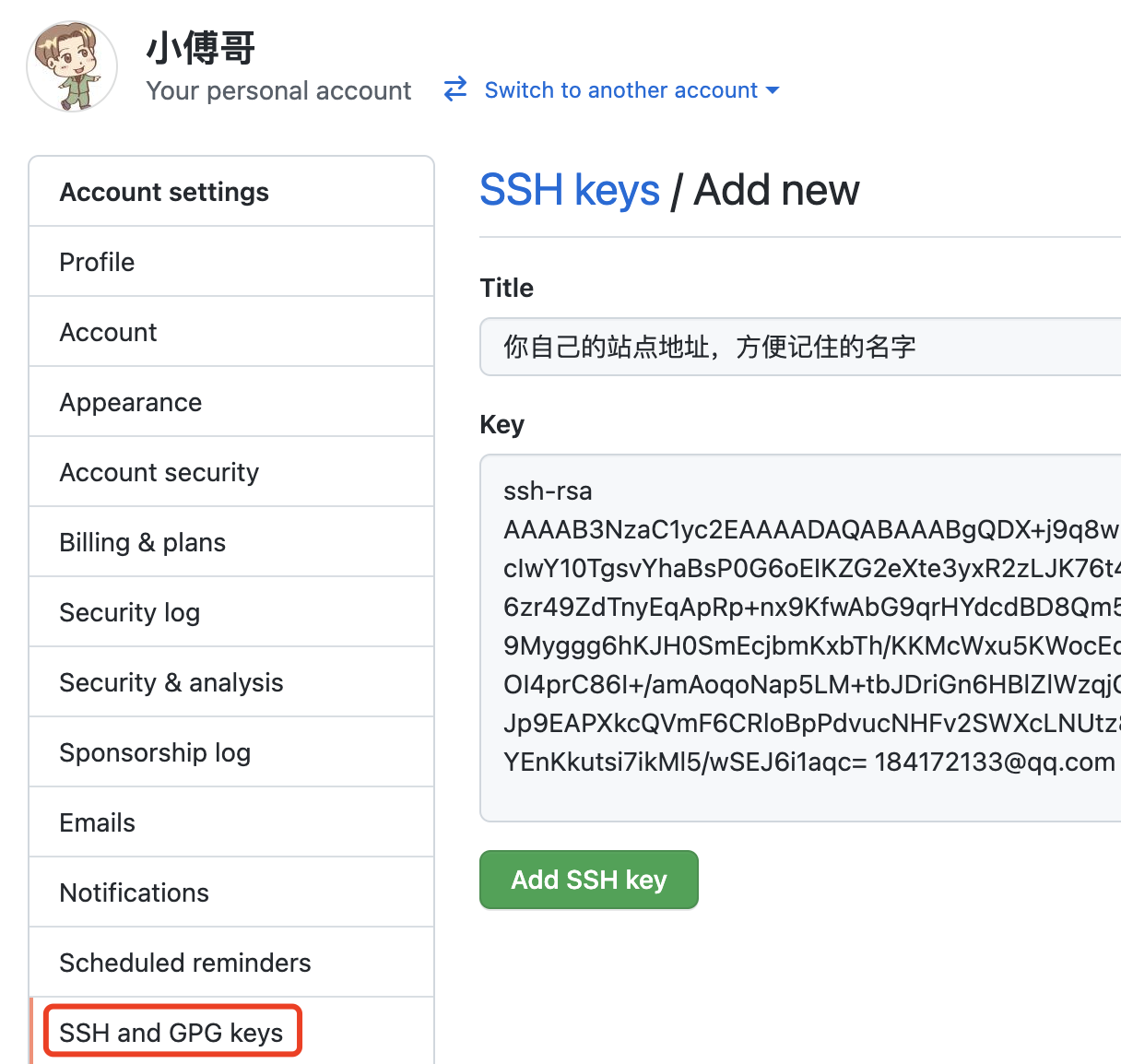
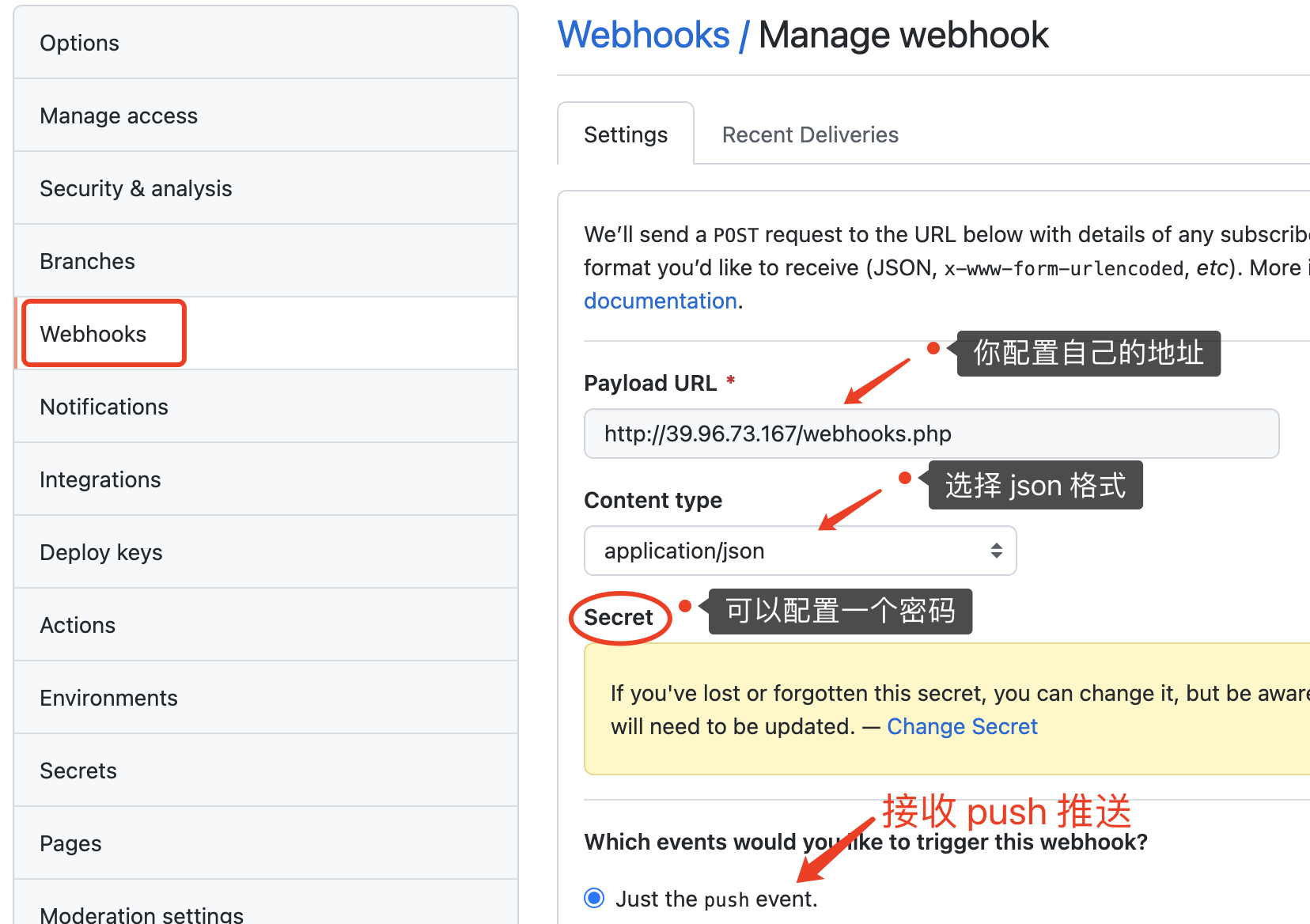
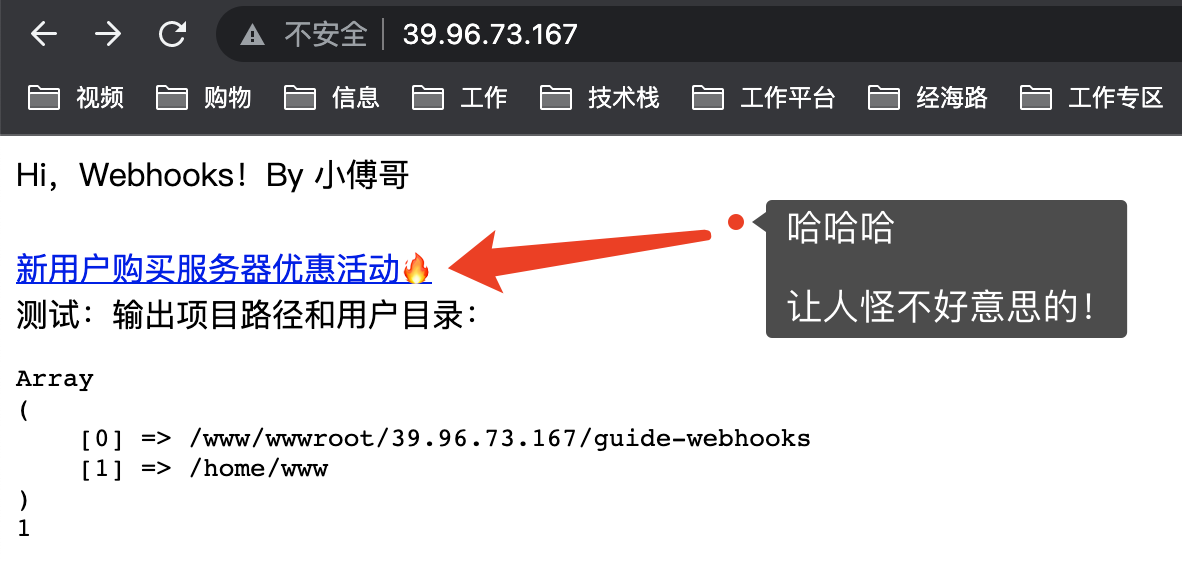

评论(0)